http://www.oscommerce.com/Products
Desde donde os podréis descargar la última versión. Tened en cuenta que este blog se refiere exclusivamente a las versiones 2.3.X, siendo la última versión a la hora de elaborar este blog, la 2.3.4.
Una vez descargado Oscommerce en nuestro escritorio, vamos a iniciar una sesión de WinSCP con nuestro servidor.
Ejecutamos WinSCP y se nos abrirá una ventana parecida a esta:
Pulsamos sobre la opción 'Nueva' y nos aparecerá una nueva ventana, donde deberemos introducir los datos de acceso SSH facilitados por nuestro administrador o los que hayamos creado nosotros como "root", si hemos creado nuestro servidor desde el principio.
Una vez entrados los datos, si estamos seguros, podemos guardar la conexión, para no tener que informarlos cada vez que queramos acceder, o bien, simplemente pulsamos sobre al tecla 'Conectar'.
Si todo ha ido bien, debería aparecer una pantalla parecida a esta:
Como hemos comentado, veréis que, en la ventana de la izquierda tenéis la parte que corresponde a vuestro Escritorio, donde estará la última versión de Oscommerce, que os habéis bajado previamente; y en la ventana de la derecha, el directorio "raíz" de vuestro servidor (conocida como la ventana remota).
Ahora es tan sencillo como navegar en la ventana de la derecha hasta la carpeta donde vamos a instalar la tienda, es decir, /var/www/mitienda/, y una vez allí, arrastraremos el fichero comprimido de Oscommerce hasta el interior de la misma. Se nos abrirá una ventana de confirmación a la que deberemos confirmar la copia pulsando la tecla "Copiar".
Una vez el paquete zip de oscommerce está en nuestro servidor vamos a descomprimirlo. Para ello utilizaremos la ventana de comandos desde el Putty en una conexión SSH remota.
Una vez hemos puesto la ip o el nombre del servidor y del puerto, hacemos clic en el botón 'Open' para establecer la conexión.
Se nos abrirá la ventana de comandos, donde tendremos que identificarnos con nuestro usuario y password.
Una vez iniciada la sesión, tenemos que situarnos en la ruta siguiente:
/var/www/mitienda/
Una vez dentro de la carpeta, vamos a descomprimir Oscommerce. (tenemos que tener el paquete unzip instalado; si no lo tenemos instalado tenemos que ejecutar el comando : apt-get install unzip; en caso de distribuciones de tipo debian). Si tenemos el paquete unzip instalado, para descomprimir el paquete oscommerce, tendremos que ejecutar el comando siguiente.
unzip oscommerce-2.3.3.4.zip
Si todo ha ido bien, veréis pasar una retahíla de líneas por vuestra ventana de la terminal hasta finalizar la descompresión.
Vamos ahora de nuevo a nuestra ventana WinSCP y pulsamos sobre el icono de Actualizar, tenemos que ver el cambio al descomprimir:
Antes de actualizar

Después de actualizar
Vamos ahora a entrar en la carpeta de Oscommerce descomprimida para mover a la carpeta raíz de nuestra tienda el contenido útil de Oscommerce, y así evitaremos tener un path de acceso a la tienda demasiado largo.
Bastara con entrar a la carepta y, como haríamos en Windows, arrastrar
la carpeta "catalog" hacia la carpeta que aparece con los 2 puntos (..)
Con lo que nuestra carpeta raíz debería quedar así.
Llegados a este punto, estamos ya en disposición de poder proceder a la instalación de nuestra tienda propiamente dicha.








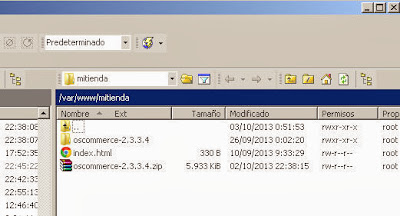


No hay comentarios:
Publicar un comentario
Nota: solo los miembros de este blog pueden publicar comentarios.